 初心者
初心者ツイッターを始めたけど、何からやればいいかな?



まずはアイコンとヘッダーを整えよう。自分でも簡単に作れるからチャレンジしてみよう!
- ツイッターのアイコン・ヘッダーの重要性
- ツイッターのアイコン・ヘッダーを整える効果
- ツイッターのアイコン・ヘッダーの作り方
- ツイッターのアイコン・ヘッダーを自作するメリット・デメリット
- ツイッターのアイコン・ヘッダーをプロに依頼するメリット・デメリット
ツイッターのアイコン・ヘッダーの作り方【アイコン・ヘッダーの重要性】


ツイッターのアイコンやヘッダーは最も重要です。
なぜなら、フォロワーがフォローするという行動をとる際、一番最初にアイコンを目にするからです。
たくさんツイートが並んだタイムライン上で、アイコンが目立たなければどんどんツイートが埋れていってしまいます。こんなことでは、いつまで経ってもフォロワーを獲得することができません。
ツイッター上で認知されてフォロワーを獲得するためにも、アイコン・ヘッダーを整えることが重要なのです。
ツイッターのアイコン・ヘッダーの作り方【アイコン・ヘッダーを整える効果】
アイコン・ヘッダーを整えることで以下の効果があります。
- 視認性の向上
- プロフィールの強調
- フォロワー獲得行動の助長
- アカウントのブランド力の醸造
視認性の向上
アイコンが目立てば、プロフィールをクリックしてもらえる可能性が上がります。
プロフィールの強調
プロフィールをクリックした際にヘッダーにインパクトがあれば、プロフィールが強調されて印象に残ります。
フォロワー獲得行動の助長
アイコンが目立ち、ヘッダーにインパクトがあれば、その後の行動でフォローに至る可能性が高まります。
アカウントのブランド力の醸造
アイコン・ヘッダーはデザインや色でブランド作りをすることができます。「このアカウントと言えば〇〇」とブランディングしていく上で、非常に重要です。
以上のような効果があります。
ツイッターのアイコン・ヘッダーの作り方【実はプロに依頼した方が効果的】



ツイッターのアイコンもヘッダーもそんなに大事ならプロに頼んだ方がいいんじゃないの?



ぶっちゃけると、プロに作ってもらうことが一番です。なぜなら・・・
たくさんのアイコンの中で目立つのはやっぱりプロの作品だからです。プロの作品は一目でわかります。実際にこの記事の吹き出しのキャラクターはココナラで依頼して作ってもらいました。
本気でTwitterやブログに取り組むなら、アイコンやヘッダーはプロに頼むのが一番です。(気になる方は>>「ココナラの使い方」も参照ください。)
とはいえ、お金もかかりますし、アカウントのイメージやイメージカラーなどが決まっていない状態ではせっかく良いものを作っても活かすことができません。
なので、最初は自分で作れば充分。スマホアプリなどを使って短時間でかんたんに作ることができます。
ツイッターのアイコン・ヘッダーの作り方【アイコンの作り方】
ツイッターのアイコンの推奨サイズは【400ピクセル×400ピクセル】です。
ベース画像は「Pixabay」で決める
まずはベースとなる画像を決めます。今回は著作権フリーな画像を提供しているサイト「Pixabay」の中から気に入った画像を選んでいきます。「Pixabay」は非常に洗練された画像の宝庫ですのでお気に入りの画像が見つかるはずです。


かんたんにできます。
運営会社が海外のサイトなので、英語で検索する方がたくさんの画像が出てきます。
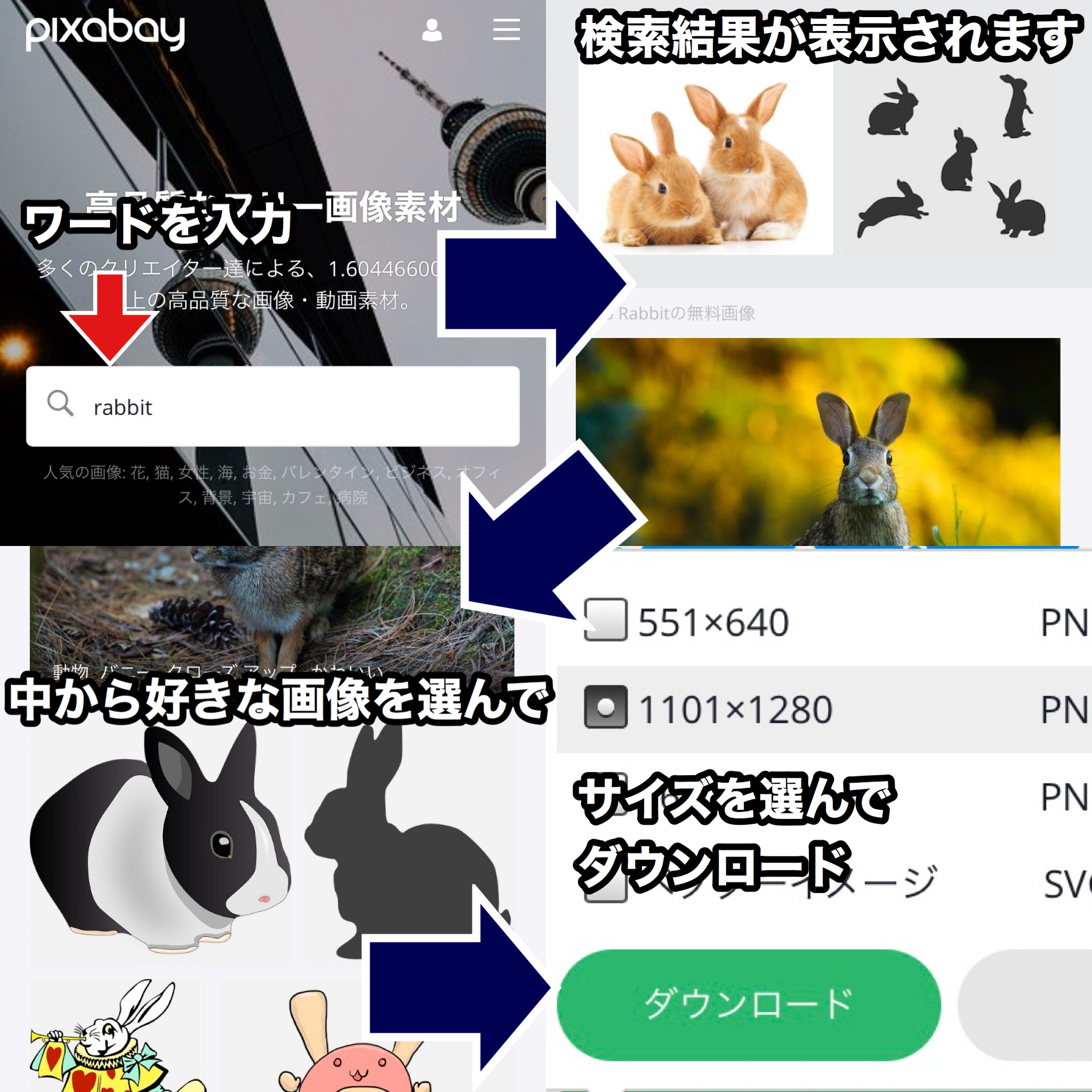
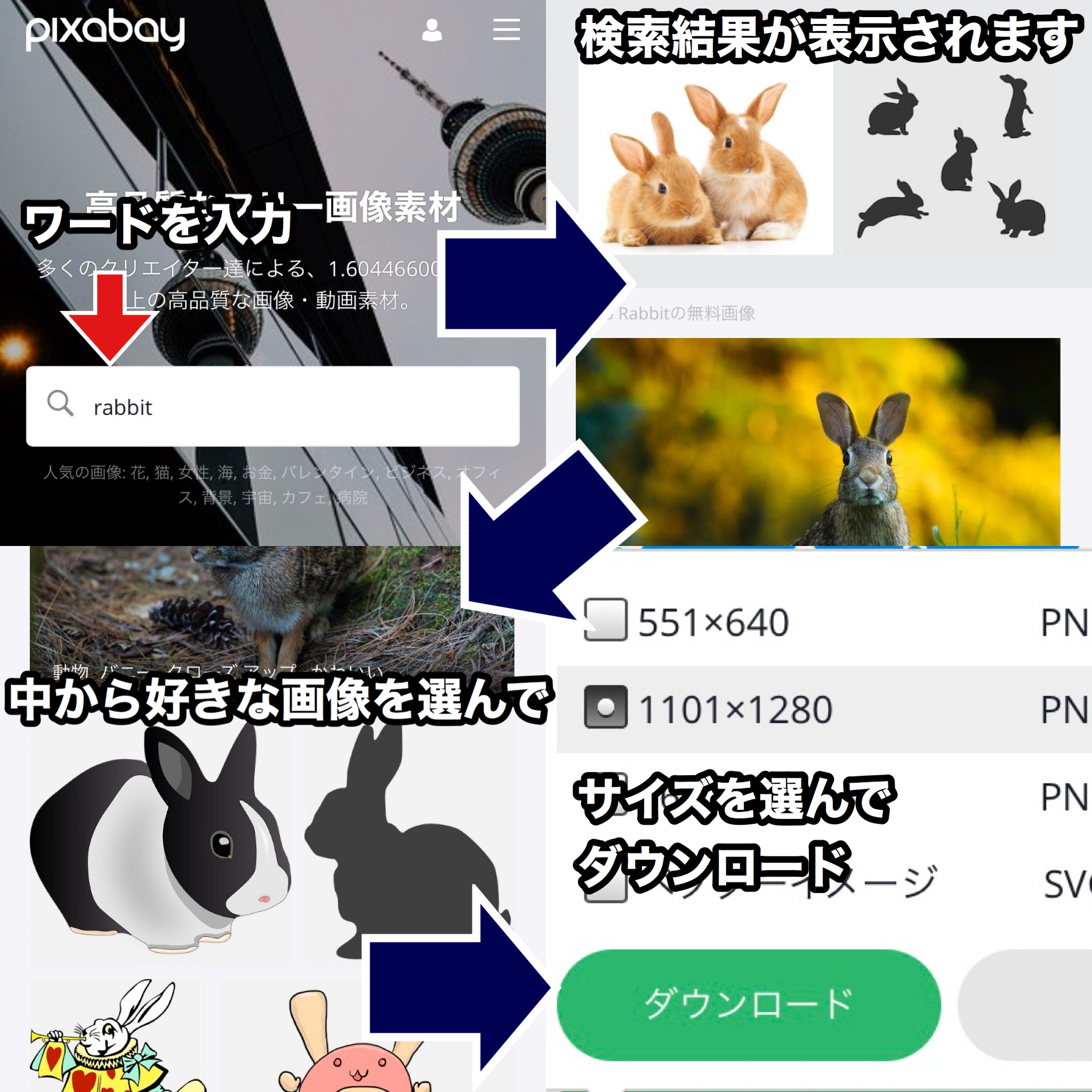
画像加工は「Canva」で充分
スマホアプリの「Canva」でサイズ調整などの加工をしていきます。
「Canva」は無料で利用できるデザインアプリです。
最も特徴的な点が、画像サイズを決めて制作できる点です。各SNS規格に合うサイズをテンプレートも用意してくれています。サイズが分からなくてもテンプレートで作っていけますので、時短になります。
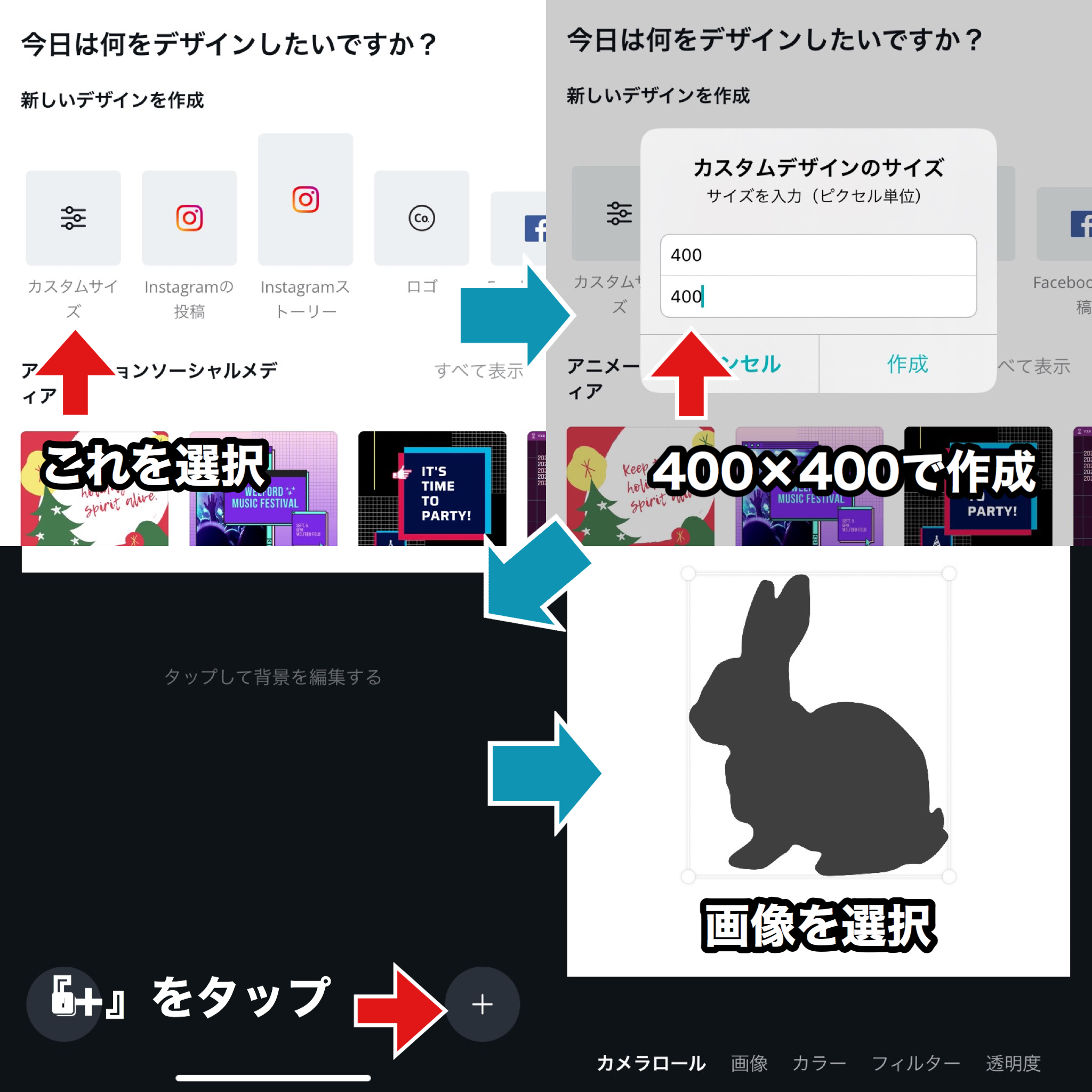
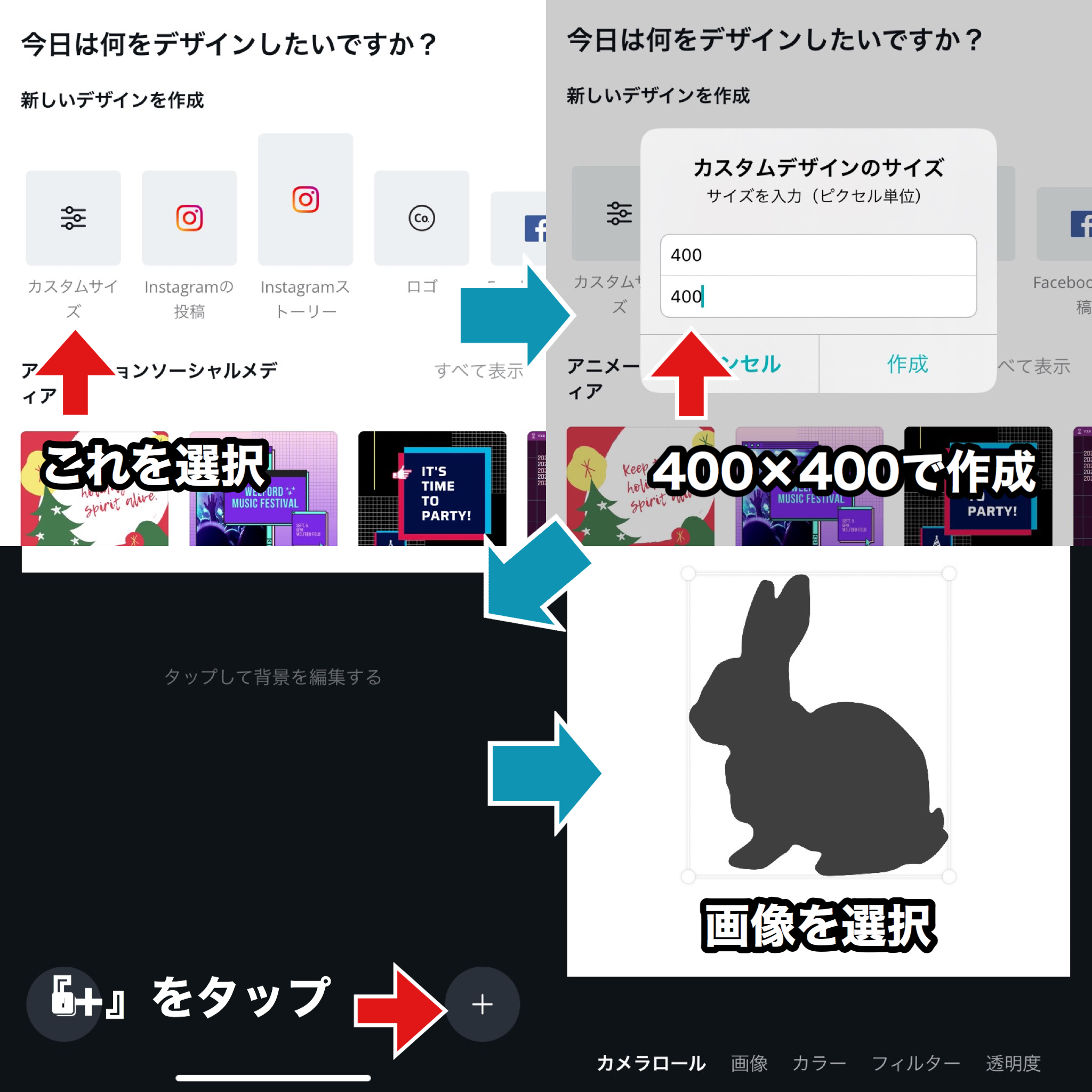
必要に応じてテキストを入れる
必要に応じてテキストを入れます。
以上です。
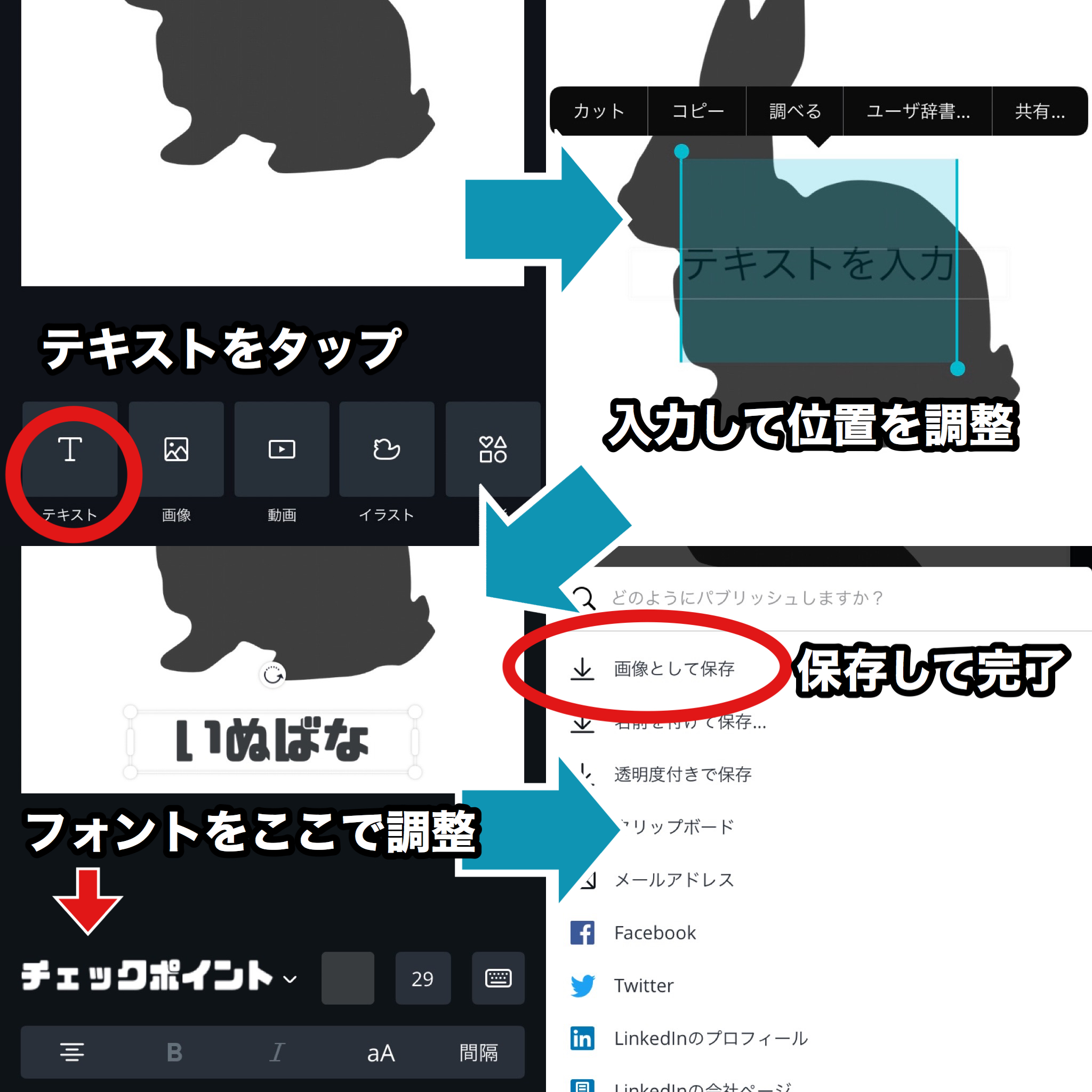
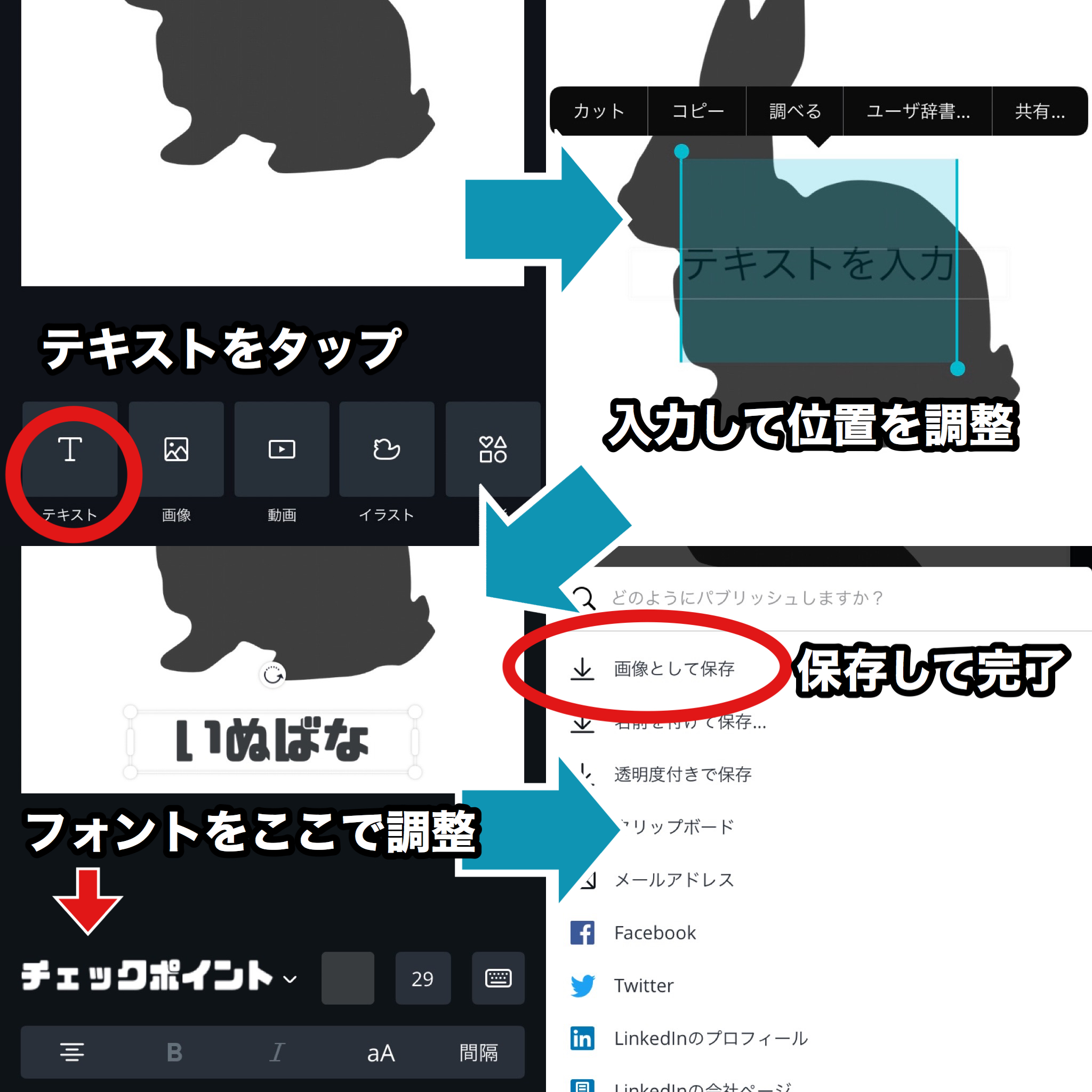
出来上がりがこちら。センスのある人はもっと良いものが作れると思います。


バランスを調整する
次に実際にツイッターのプロフィールからアイコンを変更します。これでバランスが良ければ完了です。


ツイッターのアイコン・ヘッダーの作り方【ヘッダーの作り方】
ツイッターのヘッダー推奨サイズは【1500ピクセル×500ピクセル】です。
作り方はアイコンと同様です。当然ながらヘッダーの方が面積が大きくなりますので入れ込むことができる情報量が増えます。うまく使うことで文字数に限りのあるプロフィールの補完をすることができ、強いインパクトを残すこともできます。






ツイッターのアイコン・ヘッダーの作り方【自作のメリット・デメリット】
ツイッターのアイコン・ヘッダーを自作することのメリットは以下の通りです
- お金がかからない
- すぐに使い始められる
- センスがあれば良いものが作れる
対して、デメリットは以下の通りです。
- 一目で素人作とわかる
- 差別化が図れない
- 手間がかかる
自作すれば、お金もかからず作ったらすぐに使い始められますがセンスがなければ一目で素人作と分かってしまい、差別化が図れません。長期的に本気で取り組むとデメリットが目立つでしょう。
ツイッターのアイコン・ヘッダーの作り方【プロに依頼するメリット・デメリット】
ツイッターのアイコン・ヘッダーをプロに依頼することのメリットは以下の通りです
- クオリティが高い
- 差別化をができる
- 長期的に使い続けることができる
対して、デメリットは以下の通りです。
- お金がかかる
- すぐに使えない
プロに依頼することのメリットは非常に大きいです。お金はかかりますが、ココナラならアイコンは2,000円程度から作ることができます。一度、覗いて見てください。気に入るデザインが見つかるはずです。
ツイッターのアイコン・ヘッダーの作り方【まとめ】
ツイッターのアイコン・ヘッダー作りのポイントをまとめます。
- アイコン・ヘッダーは最重要
- 目立つアイコンでインパクトを残す
- 「Pixabay」で著作権フリーの画像を検索
- 画像加工は「Canva」一つで充分
- ブランドカラーを意識して統一感ある作りに
- ヘッダーはプロフィールの補完にも
- 属性や発信したい内容をうまく盛り込む
私は自作アイコンで早々に限界を感じましたので、ココナラでプロに作ってもらいました。時間とお金に余裕があるなら、早めに依頼して作っておくのが吉です。
自作アイコンは長期的に使うには限界があります。自分で作ってみてダメならココナラを活用してみてください。








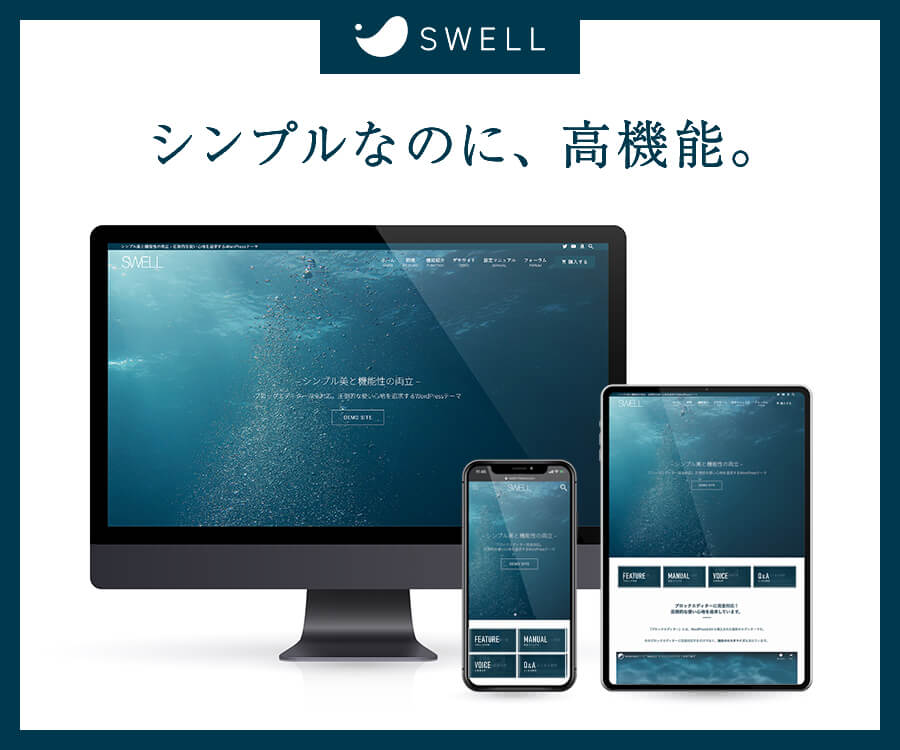
コメント